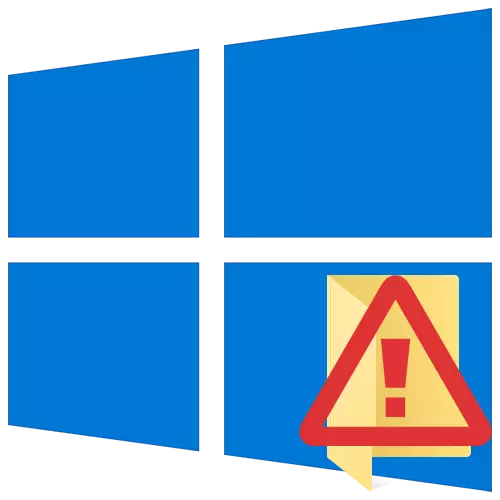
Bukak folder utawa file sing dipengini ing sistem operasi Windows ora mesthi. Salah sawijining sebab kenapa ora bisa ditindakake - kesalahan "nolak akses." Saka artikel iki, sampeyan bakal ngerti carane ngilangi masalah sing ditemtokake ing piranti sing mbukak Windows 10.
Kesalahan saka kesalahan "DITED ACCESS"
Salah sawijining sebab utama munculé kesalahan yaiku kekurangan hak akses sing cocog saka pangguna. Nanging, ana kasus nalika masalah kasebut disebabake dening gagal sistem lan ngatasi urip maneh ing komputer. Sampeyan bisa milih telung cara dhasar kanggo ngilangi - liwat setelan OS, produk sistem lan piranti lunak pihak katelu. Kita bakal nyritakake saben wong luwih akeh ing rincian kasebut.Cara 1: Piranti lunak khusus
Ayo miwiti kanthi cara paling gampang. Intine yaiku nerbitake akun saiki kanggo nggunakake folder masalah utawa file. Apa bakal nggunakake program kasebut TakenOgersHipex. Waca rangkeng-. Prosedur kasebut kudu kaya ing ngisor iki:
Download TakeOgersHipEx.
- Navigasi menyang situs web resmi program lan download arsip kanthi piranti lunak. Link menyang ngisor iki ing ngisor kaca sing ditemtokake.
- Copot kabeh file saka arsip sing diundhuh menyang folder sing kapisah, banjur bukak "TakeOwersHipEpEpE-1.2.0.1-win8".
- Ing jendhela sabanjure, pilih basa ing program bakal diinstal maneh.
- Iki bakal ngetutake proses sing banget standar - Konfirmasi Perjanjian lisensi, folder kanggo piranti lunak lan langsung instalasi. Sampeyan ora bakal mandheg ing saben langkah, amarga masalah ing tahap iki sampeyan meh ora bisa.
- Ing pungkasan instalasi, bukak program kasebut. Nalika sampeyan miwiti dhisik, sampeyan bakal dicenthang kanggo ngarsane komponen sistem. Yen ora dideteksi, sampeyan bakal bisa ndeleng jendhela kanthi proposal instalasi kasebut. Klik "Ngundhuh lan nginstal komponen" iki.
- Sawise iku, ngenteni. Proses instalasi bakal udakara 10 menit. Bakal ditampilake ing jendhela sing kapisah ing bentuk skala sing diisi.
- Sawise rampung instalasi, sampeyan bakal bisa ndeleng kabar sing cocog. Nutup banjur miwiti aplikasi.
- Sawise diluncurake, antarmuka standar bakal ing basa Inggris. Ngalih opsional menyang Rusia (pilih item sing cocog ing menu gulung ing pojok sisih tengen ngisor), banjur klik "Entuk hak" Entuk hak ".
- Jendhela cilik bakal katon karo katalog wit kabeh partisi hard disk. Sampeyan kudu nemokake lan nemtokake folder masalah ing, banjur klik "OK".
- Proses nerbitake hak sing cocog bakal diwiwiti kanthi otomatis. Sampeyan kudu ngenteni nganti layar dikandhani sukses operasi.
- Nutup lan aplikasi kasebut dhewe. Coba mbukak folder masalah. Elinga, kabeh pangowahan bisa dibalekake ing kahanan asline. Kanggo nindakake iki, sawise miwiti program, mencet tombol "Mulihake Akses" nomer loro "banjur pilih folder sing wis diowahi sadurunge.
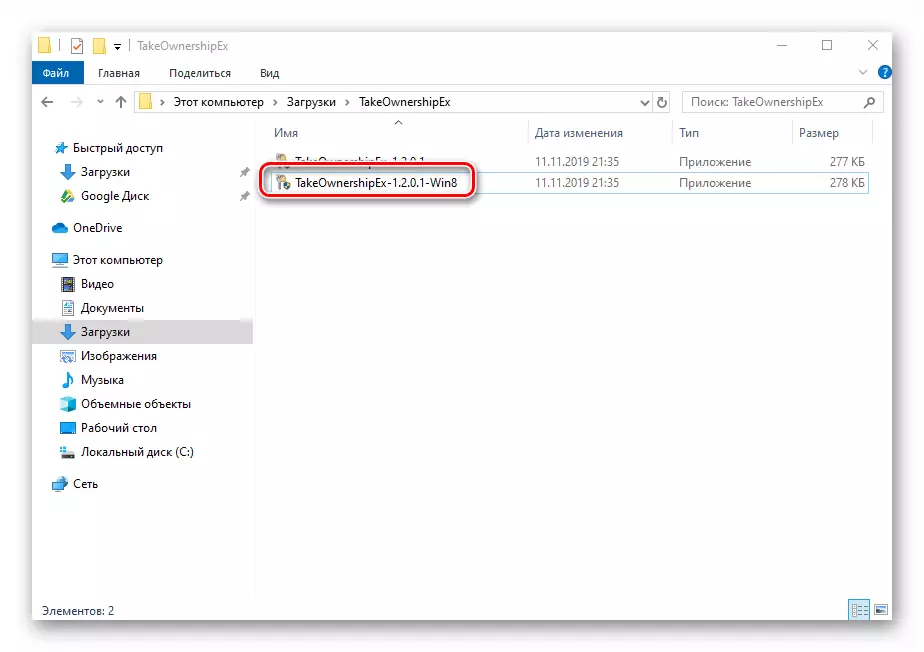

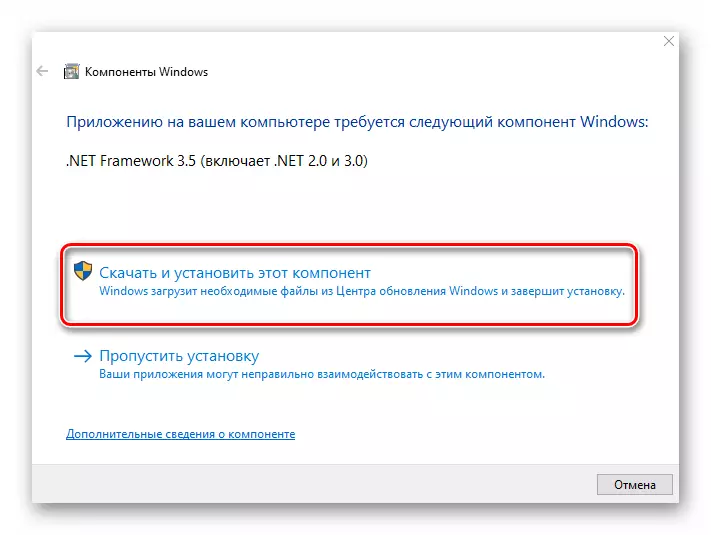
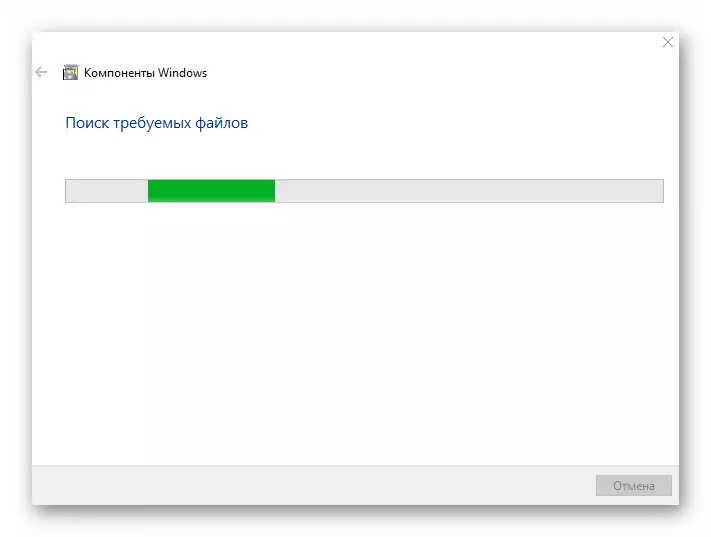



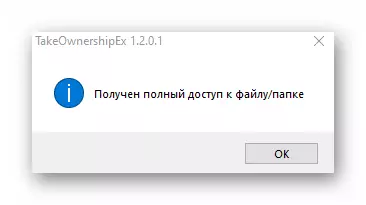

Cara 2: Setelan Windows
Cara ngatasi masalah kasebut ing kasus paling. Minangka sadurunge, kalebu ngetokake hak khusus kanggo pangguna PC sing bener. Sampeyan butuh ing ngisor iki:
- Ing folder utawa file sing pengin mulihake akses, klik-tengen. Ing menu konteks sing katon, pilih senar "Properties".
- Jendhela anyar bakal katon karo sawetara tab saka ndhuwur. Menyang tab "keamanan". Ing kana, elinga karo blok "klompok lan pangguna sing sepisanan. Sampeyan kudu ngeklik tombol "Ganti", sing ana ing ngisor iki.
- Sabanjure, priksa manawa ora ana pangguna ing dhaptar pangguna ing dhaptar jeneng akun sing sampeyan lebokake sistem kasebut. Yen ana, banjur pilih nganggo siji klik tombol mouse lan mriksa blok ngisor ing ngarep "akses" senar ". Yen ora, klik tombol Tambah.
- Ing sisih ngisor lapangan, ketik jeneng lengkap akun, kanthi nggunakake huruf ing ndhuwur lan ngisor, banjur klik tombol "Priksa Names". Sistem kasebut bakal ngetrapake rekaman kanthi bener kanthi nambah nilai. Banjur klik tombol "OK".
- Ing jendhela sing sadurunge, ing dhaptar pangguna, akun sing ditambahake bakal katon. Tindakake langkah-langkah sing diterangake ing ndhuwur: Pilih jeneng pangguna lan atur tandha cedhak senar "Akses". Konfirmasi niat kanthi ngeklik "Aplikasi" lan "OK".
- Sawise iku, tutup kabeh jendhela lan coba bukak folder masalah utawa file. Kanthi kemungkinan gedhe, kabeh bakal bisa kaya sing diarep-arep.




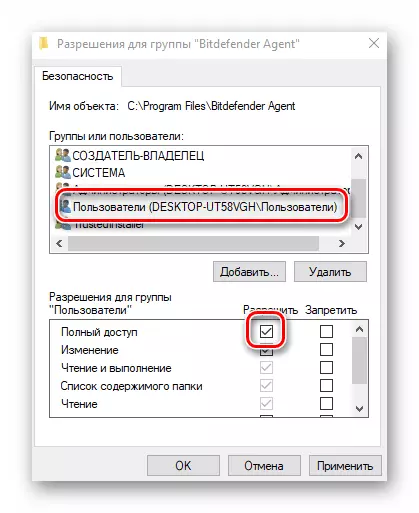
Cara 3: Sikat Command
Minangka jelas saka metode metode kasebut, perlu kanggo mbantu bantuan "baris printah" kanggo ngetrapake. Iki menehi prentah khusus sing menehi ijin kanggo folder utawa file sing dipengini. Tindakake tumindak ing ngisor iki:
- Pencet kombinasi tombol "menang" lan "r". Jendhela "Run" bakal katon, sing pengin mlebu printah CMD. Banjur, terus tombol "Shift" lan "Ctrl" bebarengan, klik tombol "Ketik". Tumindak kasebut bakal ngidini sampeyan mbukak "baris printah" kanggo pihak administrator. Kelingan manawa iki bisa ditindakake kanthi cara liya.

Waca liyane: Run "line printah" kanggo pihak administrator ing Windows 10
- Sabanjure, sampeyan kudu ngetik printah ing ngisor iki menyang jendela sing mbukak banjur klik "Ketik":
Takeown / F "C: \ Folder \ Lumpics" / r / d y
Wigati dimangerteni manawa ora ana regane ing kuotasi, sampeyan kudu nemtokake dalan menyang folder masalah utawa file ing PC disk sampeyan.
- Sawise sampeyan kudu ngenteni. Yen pirang-pirang file ana ing folder sing wis ditemtokake, proses kasebut bakal entuk sawetara wektu. Ing kasus apa wae, ing pungkasan sampeyan bakal bisa ndeleng kiriman ing ngisor iki:
- Tetep mung kanggo nutup kabeh program lan windows, sawise sampeyan nyoba maneh mbukak file utawa folder, akses sing ditutup.
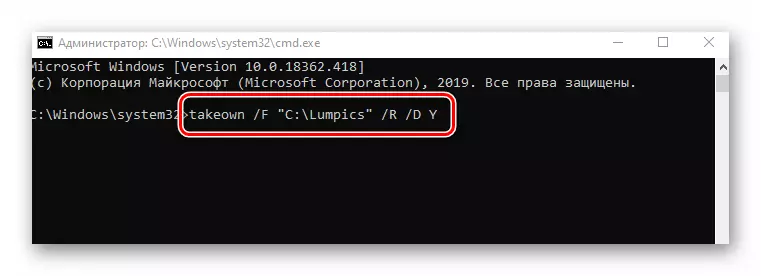

Mangkono, nggunakake cara sing diterangake babagan, sampeyan bisa nyingkirake kesalahan "nolak akses." Elingi manawa masalah sing padha asring ditemokake lan nalika nyoba mbukak katalog ing lampu kilat. Yen sampeyan nemoni padha, disaranake maca manual sing kapisah:
Waca liyane: Ngatasi masalah "nolak akses" kanggo flash drive
